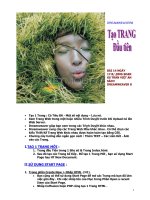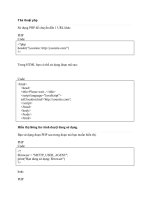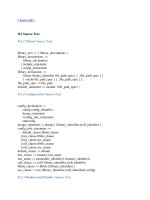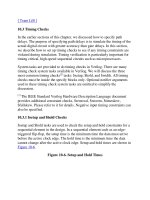Tài liệu DREAMWEAVER 8.0 part 5 doc
Bạn đang xem bản rút gọn của tài liệu. Xem và tải ngay bản đầy đủ của tài liệu tại đây (1.33 MB, 6 trang )
1
DREAWEAVER 8
SITE TỪ XA
BÀI 7
Hãy dành thời gian vạch ra các nhu cầu của khách hàng và sau đó đến cấu trúc và sự định
hướng của Site trên phác thảo giấy trước khi bắt đầu tạo mọi thứ trong Dreamweaver.
I.ĐỊNH NGHĨA SITE TỪ XA :
1. Site Từ xa hoạt động trên Web Server , là đích của các Files , các Folder Con trong
Folder Web ở Ổ Cứng của Bạn.
2. Dreamweaver kết nối với Web Server bằng 1 số cách :
FTP.
SFTP ( Secure FTP ).
Kết nối qua 1 giao thức là Web DAV.
3. Trước khi kết nối bạn cần biết một số thông tin về Web Server :
Loại kết nối : FTP – SFTP – Web DAV.
Địa chỉ FTP – SFTP – Web DAV .
Password .
Đường dẫn của Folder trên Server.
II.ĐỊNH NGHĨA SITE TỪ XA BẰNG FTP HOẶC SFTP :
1. Menu Site > Manage Sites > Pixel Site > Edit . (H1).
2
2. Nếu trước đó đã sử dụng HT Site Definition nầy , nó vẫn giữ xác lập trước đó .(H2).
3. Tab Basic > Next> Next > Next hiện ra : How do you connect to your remote server
chọn FTP.
Nhập FTP.
What is the hostname FTP address of your Web Server : Ở đây bạn đang sử
dụng 1 Host Server Free là : www.freewebtown.com. Bạn nhập địa chỉ trang
Web nầy vào đây .
What Folder on the Server do you want to store your files in ? Nhập :
WEBSITES10.
What is your FTP login ? Nhập : utbinh021.
What is your FTP password ? Nhập : 000000000.
Nhấp Nút Test Connection để bảo đảm rằng Dreamweaver có thể kết nối
thành công với Web Server của bạn .(H3).
3
4. Next > Chọn mặc định > Next .(H4).
5. Bảng SUMMARY xuất hiện với thông tin mà bạn đã nhập cho các Site Cục bộ và Site
Từ Xa > Done . (H5).
6. Ra bảng Manage Sites . Giải thích sử dụng Bảng nầy :
Setting the Manage Sites dialog box options
The purpose of this dialog box is to let you create a new site, edit a site, duplicate a
site, remove a site, or import or export a site.
4
To create, edit, or delete a site:
1. Select a site from the window.
2. Click a button to select one of the options:
New enables you to create a new site.
For more information, see Setting up a new Dreamweaver site.
Edit enables you to edit an existing site.
For more information, see Editing settings for a Dreamweaver site.
Duplicate creates a copy of the site you selected.
The copy appears in the site list window.
Remove deletes the selected site.
Dreamweaver alerts you that you cannot undo this action.
Export enables you to save the exported site as an XML file.
For more information, see Importing and exporting sites.
Import enables you to select an XML file for a site to import.
For more information, see Importing and exporting sites.
3. Click Done to close the dialog box.
1
DREAWEAVER 8
BÌA 10
I.PIXEL SITES : Hiển thị các Files trên Desktop .
1. Menu Site > Manage Sites > Ra bảng Manage Sites > Nhấp New > Site > Chọn Tab
Advanced > Cột Trái chọn Local Info ( Site Cục Bộ trong Ổ Cứng ) > Bên Phải Site
Name nhập : Pixel Sites.
2. Nhấp Nút Browse của Local Root Folder để tạo đường dẫn đến Desktop nơi chứa các
Pixel Sites > Chọn Desktop > Nhấp Thẻ Select > Ok.
3. Bảng Updating The Site Cache chạy tải về > Done .
4. Bên Phải : Cột Panel Files đẽ hiện đủ các Files trên desktop. (H1).
2
II.HIỆU CHỈNH 1 SITE ( Trang Web ) :
1. Menu Site > Manage Sites > New > Site > Site name nhập : website8.
2. Nhấp Nút Browse của Local Root Folder > Desktop > website8> Select > Ok.
3. Ra Bảng Manage Sites > Đang chọn website8 > Edit > Chọn Thẻ Advanced.
4. Cột Trái là các hạng Mục bạn cần chọn để thay đổi Site website8 nầy. Khi bạn chọn 1
Hạng Mục thì bÊN Phải sẽ hiển thị các Trường tương ứng để bạn nhập thay đổi.
5. Thí dụ : Cột Trái chọn REMOTE INFO ( Vào Site Từ Xa ) :
Access chọn FTP.
FTP Host : www.freewebtown.com ( Host của trang Web website8).
Log In : utbinh005.
Password : ooooooooo> Nhấp Nút Save.
Nhấp Thẻ TEST để kiểm tra sự kết nối giữa Dreamweaver và Host nầy . Ra bảng
Thông báo kết nối hoàn tất > OK . (H2).
6. Các thay đổi hiển thị trong Bảng nầy , bạn đánh dấu các tùy chọn mà bạn muốn thực
hiện > Ok > Ra Bảng Manage Sites > Done.